La mejor solución para extraer DVD y convertir video a cualquier formato de video
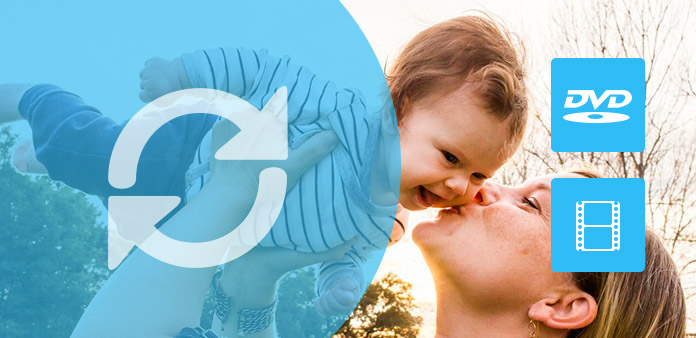
Muchas personas quieren disfrutar de HD DVD y video en su Sansa, iPod MP4, iPhone, Walkman, Creative Zen, PSP. Pero a menudo tienen dificultades en este proceso porque sus dispositivos portátiles generalmente no admiten DVD ni otros formatos de video.
Ahora todo se ha ido. Con el lanzamiento de Tipard DVD Ripper y Tipard Video ConverterTodas las personas pueden convertir DVD y videos a videos compatibles con iPod, iPhone, Zune. Sansa, Creative Zen, PSP, etc.
Esta guía muestra cómo usar los programas profesionales anteriores.
Parte 1: Cómo extraer DVD a MP4 / AVI / MP3 / WMV / 3GP
Descargue e instale Tipard DVD Ripper.
Paso 1: Haga clic en el botón "Cargar DVD" para cargar su DVD.
Este profesional DVD Ripper puede cargar tres fuentes de DVD, puede cargar su DVD desde la unidad de DVD, la carpeta de DVD en su PC y también el archivo IFO.

Paso 2: Seleccione el formato de salida de video que desea de la lista desplegable "Perfil".
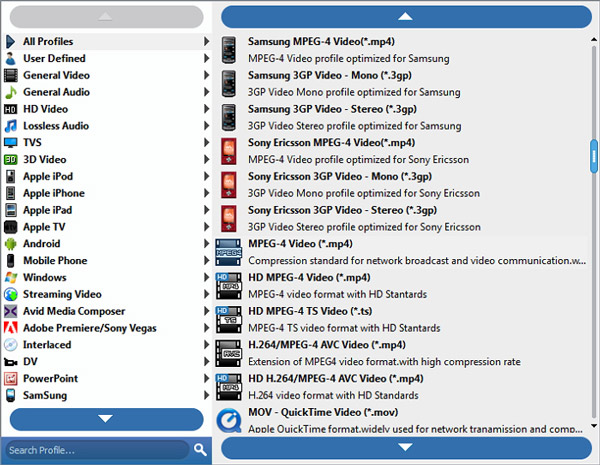
Paso 3: Haga clic en el botón "Inicio" para comenzar su conversión.
¡Puedes tomar un café o dar un paseo ahora! En poco tiempo, la conversión habrá finalizado.
Consejos:
Algunas poderosas funciones de edición están disponibles de la siguiente manera.
1: captura tu imagen favorita.
Si le gusta la imagen actual del video, puede usar la opinión "Instantánea". Simplemente haga clic en el botón "Instantánea" para guardar la imagen.
2: combine videos en un archivo.
Simplemente marque la opción "fusionar en un archivo" si desea fusionar los contenidos seleccionados en un solo archivo. De manera predeterminada, el archivo fusionado recibe el nombre del primer archivo seleccionado (ya sea un título o un capítulo)
3: recorte cualquier clip de su video.
Puedes obtener cualquier clip de tu video simplemente usando la función "Trim". Puede hacer clic en el botón "Recortar" y aparecerá un diálogo. Puede establecer la hora de inicio y la hora de finalización o simplemente arrastrar la barra deslizadora a la posición que desee y comenzar la conversión, luego puede obtener el clip.
4: video de cultivo
Hay dos métodos disponibles para recortar su video:
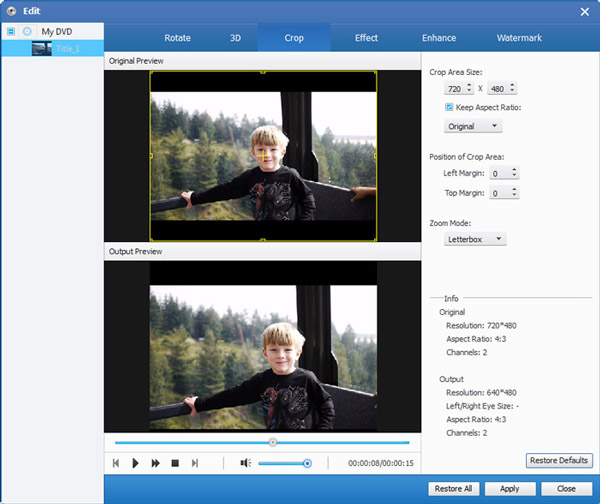
Método 1: Recortar seleccionando un modo de recorte
Seleccione un modo de recorte en la lista desplegable Modo de recorte y haga clic en Aceptar para guardar el recorte. Hay siete modos de recorte predeterminados para su elección: Sin recorte, Borde superior e inferior negro, Borde superior superior negro, Borde negro inferior cortado, Borde negro e izquierdo cortado a la izquierda, Borde negro y bordes cortados personalizados . Para "Personalizar", le permite personalizar su película de acuerdo a sus necesidades. Para recortar su video de película, puede simplemente arrastrar el cursor del mouse desde cuatro lados y cuatro ángulos.
Método 2: Recortar al establecer los valores de recorte
Hay cuatro valores de recorte en la parte inferior derecha de la ventana de recorte: Superior, Inferior, Izquierda y Derecha. Puede configurar cada valor para recortar su video de película, y el cuadro de recorte se moverá en consecuencia.
Note: Antes de comenzar a recortar su video de película, puede seleccionar una relación de aspecto de salida desde el Modo de zoom. Hay cuatro opciones disponibles: Keep Original, Full Screen, 16: 9 y 4: 3. Después de seleccionar una relación de aspecto de salida y finalizar el recorte, se puede obtener una vista previa del resultado en la ventana de vista previa de la interfaz principal del programa.
Parte 2: Cómo convertir video a MP4 / AVI / MP3 / WMV / 3GP
Descargue e instale Tipard Video Converter.
Paso 1. Haga clic en el botón "Agregar archivo" para cargar el archivo de video.
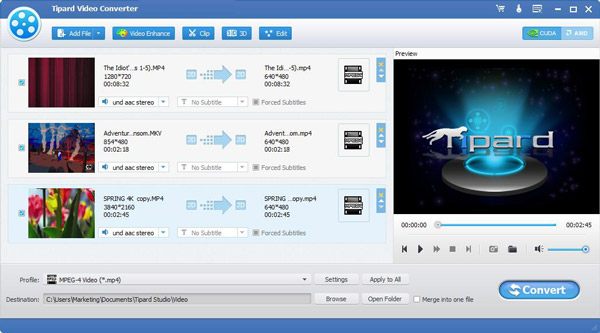
Paso 2. Configuración de vídeo
Seleccione los formatos de salida de video que desee de la lista desplegable del perfil
Note:
Al marcar el botón "Configuración", puede establecer los parámetros de video y el audio.
paso 3. Haga clic en el botón "Inicio" para iniciar la conversión, es muy rápido y en poco tiempo su conversión habrá finalizado.
Tips
1: instantánea
Si le gusta la imagen actual del video, puede usar la opción "Instantánea". Simplemente haga clic en el botón "Instantánea" para guardar la imagen y luego haga clic en el botón "Abrir" al lado del botón "Instantánea" para abrir su imagen.
2: fusionar
Si desea fusionar varios videos en un archivo, puede elegirlos y hacer clic en "Combinar en un archivo" para hacerlo.
3: recorte
Si solo desea convertir un clip de su video, puede usar el ícono "Recortar" para configurar la Hora de inicio y Hora de finalización del clip o puede arrastrar directamente la barra deslizadora a la posición correcta.
Cultivo 5
Al utilizar la función "Recortar", puede recortar el borde negro de su video y también puede arrastrar la línea alrededor de la imagen de video para ajustar su video a su teléfono de Google.
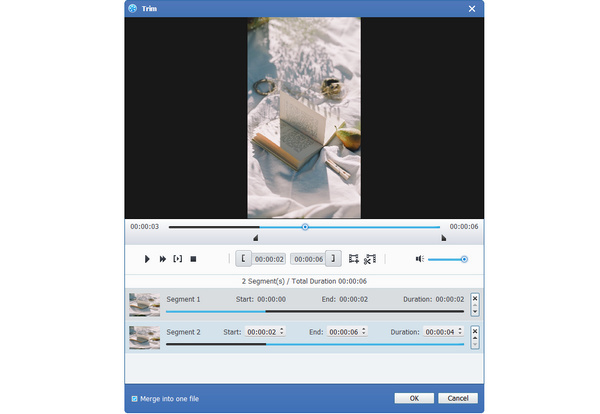
¡Ahora puede disfrutar de sus DVD y videos en su teléfono Google en cualquier momento y en cualquier lugar!







